Функция ВПР в Excel: полное руководство для сложных расчетов и анализа данных
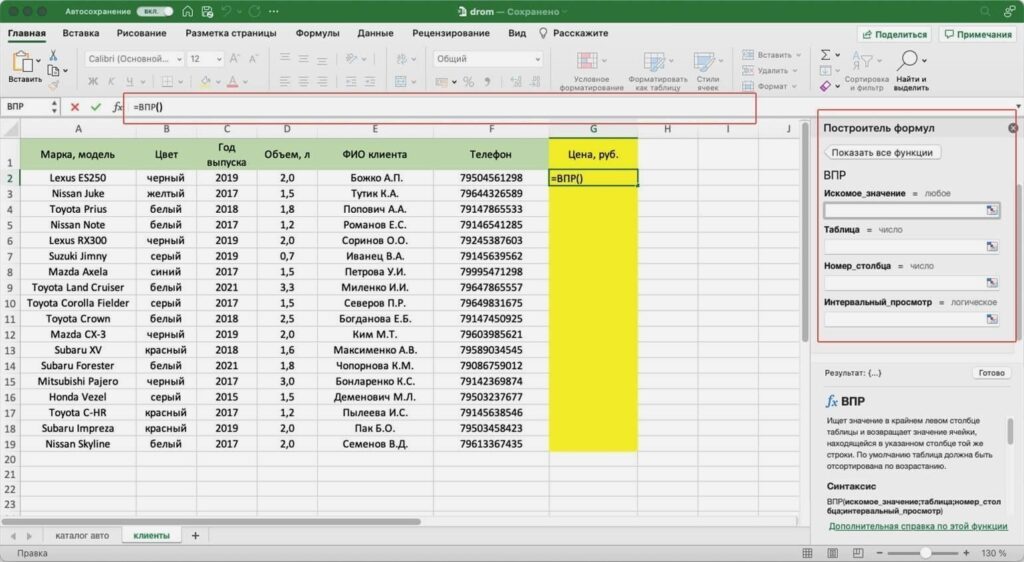
Функция ВПР (вертикальный просмотр) в Excel — это мощный инструмент для поиска и извлечения данных из таблиц. Она позволяет находить нужные значения в одном столбце на основе совпадения с другим столбцом, что делает ее незаменимой для работы с большими объемами информации. В этой статье мы рассмотрим, как использовать ВПР для выполнения сложных расчетов, анализа данных и автоматизации рутинных задач.
Вы узнаете, как правильно настроить синтаксис функции, включая аргументы искомоезначение, таблица, номерстолбца и интервальный_просмотр. Мы также разберем примеры практического применения, такие как создание отчетов, объединение данных из разных источников и поиск информации в сложных структурах.
Освоение ВПР не только упростит вашу работу с Excel, но и позволит значительно повысить точность и скорость обработки данных. Эта статья станет вашим надежным руководством для эффективного использования функции в профессиональных и личных целях.
Что такое функция ВПР и зачем она нужна
Функция ВПР (вертикальный просмотр) в Excel — это мощный инструмент для поиска и извлечения данных из таблиц. Она позволяет находить нужные значения в одном столбце на основе совпадения с данными в другом столбце. Это особенно полезно при работе с большими объемами информации, где ручной поиск занимает много времени. ВПР автоматизирует этот процесс, делая его быстрым и точным.
Основное назначение функции — поиск данных и их использование в расчетах, отчетах или анализе. Например, с ее помощью можно быстро найти цену товара по его артикулу или определить зарплату сотрудника по его идентификатору. ВПР особенно полезна в ситуациях, когда данные хранятся в разных таблицах, но их нужно объединить или сравнить.
Однако важно помнить, что ВПР работает только с данными, организованными в вертикальные таблицы, где искомое значение находится в первом столбце. Это ключевое ограничение, которое нужно учитывать при использовании функции. Тем не менее, при правильном применении ВПР становится незаменимым инструментом для анализа данных, повышая эффективность работы и снижая вероятность ошибок.
Синтаксис и основные параметры функции ВПР
Функция ВПР (или VLOOKUP в английской версии Excel) является одной из самых мощных и часто используемых функций для работы с данными. Ее основное назначение — поиск значений в таблице по заданному критерию. Синтаксис функции выглядит следующим образом: =ВПР(искомое_значение; таблица; номер_столбца; [интервальный_просмотр]). Каждый из этих параметров играет важную роль в корректной работе функции.
Искомоезначение — это значение, которое вы хотите найти в первом столбце таблицы. Оно может быть числом, текстом или ссылкой на ячейку. Таблица — это диапазон данных, в котором будет осуществляться поиск. Важно, чтобы искомое значение находилось в первом столбце этого диапазона. Номерстолбца указывает, из какого столбца таблицы нужно вернуть значение. Нумерация начинается с 1 для первого столбца таблицы.
Параметр [интервальный_просмотр] определяет, как именно будет производиться поиск. Если указать ЛОЖЬ (или 0), функция будет искать точное совпадение. Если указать ИСТИНА (или 1), функция будет искать приблизительное совпадение, что полезно при работе с числовыми диапазонами. Понимание этих параметров позволяет гибко настраивать функцию под конкретные задачи, будь то поиск данных, создание отчетов или анализ больших массивов информации.
Практические примеры использования ВПР
Функция ВПР (вертикальный просмотр) в Excel является одним из самых мощных инструментов для работы с данными. Она позволяет находить и извлекать информацию из таблиц, что особенно полезно при анализе больших массивов данных. Например, с помощью ВПР можно быстро сопоставить данные из разных таблиц, что значительно упрощает процесс создания отчетов. Представьте, что у вас есть база данных с информацией о клиентах, и вам нужно найти конкретные данные, такие как адрес или номер телефона, по уникальному идентификатору. В этом случае ВПР станет вашим незаменимым помощником.
Еще один практический пример использования ВПР — это анализ продаж. Допустим, у вас есть таблица с данными о заказах и отдельная таблица с информацией о товарах. С помощью ВПР вы можете автоматически подтянуть цены товаров или их категории в таблицу заказов, что позволит вам быстро провести анализ прибыли или определить наиболее популярные товары. Это особенно полезно, когда данные хранятся в разных источниках, и вам нужно их объединить для дальнейшего анализа.
Кроме того, ВПР может быть полезна при работе с финансовыми данными. Например, если у вас есть таблица с транзакциями и отдельная таблица с курсами валют, вы можете использовать ВПР, чтобы автоматически конвертировать суммы в нужную валюту. Это не только экономит время, но и снижает вероятность ошибок, которые могут возникнуть при ручном вводе данных. Таким образом, освоение ВПР открывает перед вами широкие возможности для автоматизации рутинных задач и повышения точности работы с данными.
Поиск данных и создание отчетов с помощью ВПР
Функция ВПР (вертикальный просмотр) в Excel является одним из самых мощных инструментов для поиска данных и их анализа. Она позволяет находить нужные значения в таблицах, основываясь на заданных критериях, что делает ее незаменимой при работе с большими объемами информации. Например, с помощью ВПР можно быстро извлекать данные из одной таблицы и вставлять их в другую, что особенно полезно при создании отчетов или аналитических сводок.
Одним из ключевых преимуществ функции ВПР является ее гибкость. Вы можете использовать ее для поиска как точных совпадений, так и приблизительных значений. Это особенно полезно, когда данные в таблицах не идеально структурированы или содержат небольшие расхождения. Например, если вам нужно найти цену товара по его названию или определить сотрудника по его идентификатору, ВПР справится с этой задачей за считанные секунды.
Кроме того, функция ВПР отлично подходит для автоматизации процессов. Вместо того чтобы вручную искать данные в таблицах, вы можете настроить формулу, которая будет делать это за вас. Это не только экономит время, но и снижает вероятность ошибок, особенно при работе с большими наборами данных. Например, при подготовке ежемесячных отчетов вы можете использовать ВПР для автоматического заполнения таблиц актуальными данными, что значительно упрощает процесс.
Однако для эффективного использования ВПР важно понимать ее синтаксис и ограничения. Функция требует, чтобы данные в таблице были отсортированы определенным образом, а искомое значение находилось в первом столбце диапазона. Также стоит учитывать, что ВПР работает только с вертикальными таблицами, что может быть ограничением в некоторых случаях. Тем не менее, при правильном применении эта функция становится мощным инструментом для анализа данных и повышения производительности.
Типичные ошибки и как их избежать
При работе с функцией ВПР в Excel пользователи часто сталкиваются с ошибками, которые могут привести к некорректным результатам или сбоям в расчетах. Одна из самых распространенных проблем — это неправильный формат данных. Например, если в таблице поиска числовые значения сохранены как текст, а в формуле они используются как числа, функция ВПР не сможет найти совпадение. Чтобы избежать этой ошибки, убедитесь, что форматы данных в исходной таблице и в формуле согласованы. Используйте функции ТЕКСТ или ЗНАЧЕН для преобразования данных при необходимости.
Еще одна частая ошибка — отсутствие точного совпадения. Если в формуле не указан параметр ТОЧНОЕ_СОВПАДЕНИЕ (значение ЛОЖЬ), функция может вернуть некорректный результат, особенно при работе с текстовыми данными. Всегда проверяйте, правильно ли настроен этот параметр, особенно если вы ищете уникальные значения.
Также важно учитывать порядок столбцов в таблице поиска. Функция ВПР ищет данные только в первом столбце диапазона, а возвращает значение из указанного столбца справа. Если данные в таблице не упорядочены или столбцы перепутаны, это может привести к ошибкам. Убедитесь, что структура таблицы соответствует требованиям функции.
Наконец, не забывайте о границах диапазона. Если диапазон поиска указан неправильно или не включает все необходимые данные, функция может пропустить нужные значения. Используйте именованные диапазоны или динамические формулы, чтобы автоматически расширять область поиска при добавлении новых данных.
Заключение
Функция ВПР в Excel является одним из самых мощных инструментов для работы с данными. Она позволяет быстро находить нужные значения в больших таблицах, что особенно полезно при анализе и обработке информации. Синтаксис функции прост и интуитивно понятен: достаточно указать искомое значение, диапазон поиска, номер столбца и тип поиска. Однако, чтобы использовать ВПР на полную мощность, важно понимать все ее нюансы и возможности.
Одним из ключевых преимуществ функции является ее универсальность. ВПР может применяться для создания отчетов, объединения данных из разных источников, а также для автоматизации рутинных задач. Например, с ее помощью можно быстро сопоставить данные из двух таблиц или найти недостающие значения. Это делает функцию незаменимой для специалистов, работающих с большими объемами информации.
Однако важно помнить о ограничениях функции. ВПР работает только с данными, расположенными в столбцах, и требует, чтобы искомое значение находилось в первом столбце диапазона. Кроме того, при неправильном использовании функция может возвращать ошибки, такие как #Н/Д или #ЗНАЧ!. Поэтому важно тщательно проверять данные и настройки перед выполнением расчетов.
В заключение можно сказать, что ВПР — это мощный инструмент, который при правильном использовании способен значительно упростить работу с данными. Освоение всех ее возможностей позволяет не только экономить время, но и повышать точность и качество анализа. Независимо от того, работаете ли вы с финансовыми отчетами, базами данных или любыми другими таблицами, ВПР станет вашим надежным помощником.
Часто задаваемые вопросы
1. Что такое функция ВПР в Excel и для чего она используется?
Функция ВПР (Вертикальный Поиск) в Excel используется для поиска данных в таблице по заданному значению. Она позволяет находить информацию в вертикальных столбцах и возвращать соответствующее значение из другой колонки. Эта функция особенно полезна для анализа больших объемов данных, когда необходимо быстро найти и извлечь нужные сведения. Например, с помощью ВПР можно искать цены товаров по их артикулам или данные сотрудников по их идентификаторам.
2. Каков синтаксис функции ВПР и как его правильно использовать?
Синтаксис функции ВПР выглядит следующим образом:
=ВПР(искомое_значение; таблица; номер_столбца; [интервальный_просмотр]).
- Искомоезначение — это значение, которое вы ищете в первом столбце таблицы.
- Таблица — диапазон ячеек, в котором происходит поиск.
- Номерстолбца — номер столбца в таблице, из которого нужно вернуть значение.
- [Интервальный_просмотр] — необязательный аргумент, который указывает, нужно ли искать точное совпадение (FALSE) или приблизительное (TRUE).
Для корректного использования важно, чтобы искомое значение находилось в первом столбце таблицы, иначе функция вернет ошибку.
3. Какие ошибки могут возникать при использовании функции ВПР и как их исправить?
При работе с функцией ВПР часто возникают ошибки, такие как #Н/Д, #ЗНАЧ! или #ССЫЛКА!.
- #Н/Д появляется, если искомое значение не найдено. Проверьте, правильно ли указано значение и есть ли оно в таблице.
- #ЗНАЧ! возникает, если номер столбца превышает количество столбцов в таблице. Убедитесь, что номер_столбца корректен.
- #ССЫЛКА! может появиться, если диапазон таблицы указан неправильно. Проверьте, что диапазон включает все необходимые столбцы.
Также важно учитывать, что функция ВПР не работает с текстом, чувствительным к регистру, и не может искать значения слева от искомого столбца.
4. Как использовать функцию ВПР для сложных расчетов и анализа данных?
Функция ВПР может быть полезна для сложных расчетов и анализа данных, особенно в сочетании с другими функциями Excel, такими как ЕСЛИ, ИНДЕКС, ПОИСКПОЗ и СУММ. Например, можно использовать ВПР для поиска данных, а затем применить функцию ЕСЛИ для создания условий на основе найденных значений. Также можно комбинировать ВПР с ИНДЕКС и ПОИСКПОЗ, чтобы искать данные в любом направлении, а не только вертикально. Для анализа больших наборов данных рекомендуется использовать динамические диапазоны или таблицы Excel, чтобы автоматически обновлять данные при изменении исходной таблицы.
Добавить комментарий
Для отправки комментария вам необходимо авторизоваться.

Похожие статьи